Hivi majuzi niligundua kuwa televisheni bado ziko katika karne iliyopita. Kama vifaa vya rununu na kompyuta zinakuwa rahisi zaidi, haraka na rahisi, kitu pekee kinachobadilika kwenye TV ni ukubwa wa skrini na azimio. Hakuna maana katika kuzungumza juu ya urahisi bado.
TV bila seva ya vyombo vya habari kwenye kompyuta yako au kifaa maalum ni kivitendo kitu kisicho na maana, isipokuwa unapenda kunyongwa kwa hiyo, nimechagua seva 5 bora za vyombo vya habari kwa kompyuta ambayo itaboresha TV yako na kuifanya kazi zaidi .
Plex
PlexPlex ni maarufu zaidi na labda chaguo rahisi. Baada ya kuzindua seva kwenye kompyuta yako, unaweza kuidhibiti kutoka kwa kivinjari, kusanidi maktaba ya media, kuongeza manukuu, nk. Plex hupakua maelezo yote kuhusu filamu kiotomatiki na huifanya kikamilifu katika matukio 9 kati ya 10. Runinga huona seva ya Plex bila matatizo yoyote na hucheza kila kitu kikamilifu. Hasara pekee ya Plex na wengine programu zinazofanana ni kwamba TV haioni manukuu yaliyojengwa kwenye filamu, lakini kwa wengi hii haijalishi.
Plex ni bure, lakini kazi za ziada itabidi ununue usajili.
Plex
Nilitumia seva hii kwa muda mrefu sana kwenye TV ya zamani. Inafanya kazi vizuri kabisa na tofauti na Plex, HMS ni mchanganyiko mzima, utendakazi ambao haujui mipaka. Upungufu pekee utakuwa interface ya kutisha ya programu, lakini kwa kuwa inahitajika kucheza sinema kwenye TV, hii haitakuwa tatizo kubwa. Programu hiyo ni bure kabisa na inapatikana tu katika toleo la Windows.

Hapo awali, PS3 Media Server ilisambazwa kama nyongeza ya PlayStation 3, kukuruhusu kucheza filamu kwenye TV yako kwa kutumia dashibodi. Kisha programu ilianza kuishi maisha tofauti. Kama njia mbadala zilizopita, inasaidia uchezaji kupitia DLNA na hauhitaji kugombana na usanidi.

Serviio iko mbali na seva maarufu ya media, lakini pia inastahili nafasi katika sehemu yetu ya juu. Programu ni bure, lakini inaweza kununuliwa kwa $25 Toleo la PRO, ambayo inaruhusu ufikiaji wa maudhui yako kutoka popote, si tu mtandao wa nyumbani, na hukuruhusu kucheza maudhui kutoka kwa wavuti (utendaji huu umetolewa kama utangulizi na in toleo la bure) Serviio ina programu za Android, lakini hufanya kama paneli ya pili ya udhibiti kwa mazingira ya nyuma kwenye kompyuta.
Kodi (zamani XBMC)

XBMC iliundwa kuleta utendaji wa kucheza video kwenye Xbox. Kisha mradi uligawanyika na sasa Kodi ni mojawapo ya vituo vya vyombo vya habari maarufu, vinavyosaidia karibu majukwaa yote kutokana na chanzo wazi. Kodi ina programu za iOS na Android zinazokuruhusu kutumia simu mahiri yako kama kidhibiti cha mbali. Huduma inategemea michango na ni bure kabisa.
KodiKwangu, Plex ni favorite wazi. Unatumia nini?
Watumiaji wengi wanajua seva ya media ya nyumbani ni ya Windows 7 au mifumo mingine. Lakini unaweza kupata watu wachache sana wanaoelewa mipangilio ya kituo hiki cha burudani. Kwa hiyo, kwa watumiaji wa kawaida ni thamani ya kujaza pengo hili. Aidha, ufumbuzi uliopendekezwa hapa chini utasaidia katika kuandaa mtandao wa nyumbani wenye uwezo wa kutangaza maudhui yoyote kutoka kwa kifaa kimoja hadi kingine.
Seva ya media ya nyumbani kwa Windows 7 na hapo juu ni nini?
Uelewa wa jinsi hii inavyofanya kazi programu inakuja ili kuhakikisha kuwa vifaa vyote vilivyounganishwa kwenye mtandao mmoja kupitia ufikiaji wa Mtandao vinaweza kutoa maudhui ya media titika, bila kujali aina ya kifaa chenyewe na aina za faili zilizofunguliwa.
KATIKA kwa kesi hii tunazungumzia kwamba wakati wa kuunda (kwa mfano, katika Windows 7) seva ya vyombo vya habari kwa mtandao wa nyumbani, unaweza kuunganisha kila kitu tu vifaa vinavyopatikana, ikiwa ni pamoja na Kompyuta za mezani, kompyuta za mkononi, simu mahiri na kompyuta kibao, ili kucheza faili zilizohifadhiwa humo, au kutumia maktaba za kucheza tena kwenye kifaa ambacho kitambulisho cha seva kimesakinishwa.
Ili kuwa wazi, "shiriki" folda ili kuhakikisha ufikiaji wa umma kwao kwenye mtandao uliofafanuliwa mfumo wa uendeshaji vifaa sio shirika lile lile ambalo seva ya media ya nyumbani kwa Windows 7 hutoa. Ndiyo, bila shaka, unaweza kucheza video, sauti, au kutazama picha. Lakini hii inatumika tu kwa nyenzo ambazo zilihifadhiwa hapo awali kwenye kifaa. Lakini wakati wa kuunda seva ya aina hii, si lazima kabisa kupakua faili, kwa mfano, moja kwa moja kutoka kwa smartphone sawa au kibao. Na vipi ikiwa kompyuta zimetawanyika kote ulimwenguni? Lakini kwa sasa kuhusu chaguo la ndani.
Vifaa vyote lazima viunganishwe, na hii inatumika sio tu kupata kupitia VPN, lakini pia kutumia Teknolojia za DLNA. Shida hapa ni kwamba kutoka kwa kompyuta hadi kifaa cha mkononi Uhamisho wa data unaweza kufanywa kwa mbali (pamoja na nyuma). Lakini haitawezekana kutangaza ishara kwa jopo la TV, sema, wakati wa kutazama TV ya mtandaoni (hasa ikiwa tunazungumzia kuhusu marekebisho ya kizamani).
DLNA (UPnP): jinsi ya kuisanidi kwa kutumia mfumo?
Hebu tuanze na ukweli kwamba mifumo yote ya uendeshaji ya Windows, kuanzia na XP, inasaidia teknolojia hii. Kwa mfano, hebu tuchukue OS maarufu ya Windows 7.
Kuweka seva ya vyombo vya habari vya nyumbani kwa Windows 7 inaweza kufanywa kwa kutumia mfumo yenyewe. Suluhisho lililopendekezwa linaweza kuonekana kuwa ngumu sana kwa watumiaji wengi, lakini matumizi yake hukuruhusu kuacha kutumia programu za mtu wa tatu.

Kwanza kabisa, unapaswa kuingiza "Jopo la Kudhibiti" la kawaida, chagua miunganisho ya mtandao na uendelee kuunda mpya katika sehemu inayofaa.
Wakati wa mchakato wa kuunda kikundi, nenosiri linaloundwa kiatomati litatolewa, ambalo linapaswa kuandikwa na kuhifadhiwa hapo awali (bila hiyo). uhusiano zaidi vifaa vinavyohusiana havitawezekana, lakini unaweza kuibadilisha baadaye).
Ufungaji wa seva na utoaji wa ufikiaji
Katika hatua inayofuata, kuanzisha seva ya vyombo vya habari vya nyumbani kwa Windows 7 inahusisha kuwezesha upatikanaji wa maudhui, lakini tu kwa njia ambayo inaweza kutangazwa kwa vifaa vingine (ni wazi kwamba hii ndiyo hasa seva imeundwa).

Hapa utalazimika kutumia kinachojulikana utiririshaji data (unaweza kufikia mipangilio kupitia utafutaji kwa kuingiza swali la utafutaji). Ifuatayo, unapaswa kuchagua saraka ambayo itatumiwa kwa chaguo-msingi kwenye kifaa kilichoundwa cha seva ili kufikia maudhui au kuhifadhi faili, na kisha ubofye kitufe ili kuweka ruhusa kwa aina zote za midia ("Ruhusu zote"). Ikiwa ni lazima, nywila na aina za data zinaweza kubadilishwa.
Tangaza kwa vifaa vingine
Sasa maneno machache kuhusu suala kubwa zaidi kuhusu jinsi ya kusanidi DLNA. Mpangilio wa DLNA kwenye TV, kwa ujumla, haimaanishi chochote maalum. Inatosha kuamsha ruhusa ya unganisho kama hilo kwenye mipangilio au kutumia mipangilio ya mtandao.

Jambo lingine ni hilo wazalishaji tofauti Kwa vifaa vya aina hii (paneli za TV), majina ya teknolojia ya uunganisho yanaweza kutofautiana kidogo. Hapa unapaswa kuchagua hasa kile kinacholingana na kiwango cha juu uhusiano wa wireless. Wakati mwingine inaweza kuwa Wi-Fi moja kwa moja(kwenye paneli za TV). Ikiwa moduli hii haipo, au kifaa yenyewe hakiunga mkono aina hii ya uunganisho, hakuna kitu kinachoweza kufanywa. Unaweza kuitumia kweli masanduku ya kuweka-juu kama Wanakuruhusu kutumia baadhi Vipengele vya DLNA kutokana na hilo uhusiano wa moja kwa moja cable mtandao.
Mipango ya kuunganisha
Lakini hii yote inaweza kuonekana kuwa ngumu kwa mtu wa kawaida. Kama inageuka, njia rahisi ni kutumia programu ya jina moja, kuiweka kwenye kompyuta yako na kutumia mipangilio ya msingi.

Kama chaguo mbadala unaweza kupendekeza bidhaa za programu kama Serviio au Plex. Kimsingi, chaguo-msingi ndani yao hazihitaji kubadilishwa. Unahitaji tu kuzindua applet na kufuata maagizo ya "Mchawi wa Kuweka" (unahitaji kuzindua console inayofanana katika programu ya Serviio).
Hatimaye
Inabakia kuongeza kuwa ni bora kutumia programu ya jina moja, kwa sababu ndiyo inayofaa zaidi. Programu ya Plex au analogues zake ni shida kabisa kusanidi, kwa hivyo matumizi yao yanapendekezwa tu kwa watumiaji ambao wana uzoefu na vifurushi vya aina hii. Lakini Serviio ni rahisi sana kuzindua, bila kubadilisha chochote. Mpango huo utakufanyia kila kitu.
Huna hata kuunda seva, lakini tumia kazi ya kutupwa kwa kifaa, ambayo itakusaidia kuzaliana faili inayohitajika kwenye kifaa cha mbali. Swali pekee ni kwamba kompyuta zote na gadgets za simu zinatambuliwa kwenye mtandao (kitambulisho cha mtandao lazima kiwezeshwe).
KATIKA kwa sasa Haiwezekani kufikiria ghorofa ya kisasa bila kuwepo kwa aina mbalimbali za vifaa vya digital, ambapo gadgets za kaya na multimedia huja kwanza. Kama sheria, vifaa vya kwanza vinaweza kupatikana tu katika jikoni na bafu. Akizungumzia gadgets za vyombo vya habari, uwepo wao unaweza kuonekana popote.
Hii ni kutokana na ukweli kwamba gadgets multimedia ni lengo kwa ajili ya mbalimbali ya watumiaji na wanaweza kufanya kama msaada wa kufundishia na burudani. Data inaweza kuwa aina mbalimbali: muziki, nyaraka, video, picha, nk Faili hizi zote zinapakuliwa hasa na mtumiaji kutoka kwenye mtandao, lakini hii sio rahisi kila wakati. Je, iwapo utachanganya data hii yote katika sehemu moja na kuisambaza kwenye mtandao wako wa nyumbani au wifi? Hii ilituruhusu kupunguza muda wa utafutaji na hitaji la kuhifadhi faili sawa vifaa tofauti.
Yote hii ni rahisi kuandaa ndani ya ghorofa moja. Ili kufanya hivyo unahitaji kuunda vyombo vya habari seva ya dlna kuendesha mfumo wa uendeshaji wa Windows. Kwa kuongeza, seva kama hiyo ya media inaweza kupangwa kwa njia mbili: kutumia fedha za ndani OS na programu za mtu wa tatu.
Nakala hii itaonyesha kwa undani jinsi ya kusanidi seva ya media ya nyumbani kwa kutumia mfumo wa uendeshaji wa Windows 7 kama mfano.
Kuhusu Windows 7, njia hii haifai kwa mifumo ya uendeshaji ya Msingi wa Nyumbani. Usanidi unaweza kutekelezwa kutoka kwa matoleo ya Mfumo wa Uendeshaji wa Nyumbani.
Ili kuunda seva ya media ya dlna unahitaji kusanidi kikundi cha nyumbani ambamo vifaa vyote vinavyotumia huduma hii vitapatikana. Ili kufanya hivyo unahitaji kwenda kwenye mtandao Mipangilio ya Windows 7. Ili kufanya hivyo, bofya "Anza", kisha "Jopo la Kudhibiti" na uingie "Kikundi cha Nyumbani" kwenye uwanja wa utafutaji (juu ya kulia). Katika orodha inayoonekana, chagua kipengee kinachofaa.
Katika dirisha linalofungua, unahitaji kupata na bofya kitufe cha "Unda kikundi cha nyumbani". 
Baada ya hayo, mtumiaji ataona menyu ambapo unaweza kusanidi seva ya midia ili iweze kutoa aina fulani za faili. 
Kisha, baada ya kukamilisha taratibu zote, mtumiaji lazima aingie jina la seva yake ya dlna. Hapa unaweza pia kusanidi chaguo za kuonyesha ndani mazingira ya mtandao. Pia hatua ya kuvutia itakuwa kubadilisha nenosiri lako la mtandao wa nyumbani ili uweze kuifanya kukumbukwa. 
Ikiwa kila kitu kimefanywa kwa usahihi, basi seva ya dlna tayari imeundwa. Ili kutumia huduma zake, unahitaji kwenda kwa jina lake katika mazingira ya mtandao. KATIKA TV za kisasa, kuunga mkono teknolojia hii, unapaswa pia kupata kompyuta iliyosanidiwa kwenye mtandao na uunganishe nayo.
Usanidi kwa kutumia programu za watu wengine
Kuna idadi kubwa ya watu wa tatu programu, ambayo mimi husanidi kompyuta kama seva ya media. Programu hizi zinaweza kuwa bidhaa tofauti inayoungwa mkono na wasanidi "bila malipo" au inayotolewa na watengenezaji video mbalimbali vifaa (kwa mfano, Samsung au LG).
Ili kuunganisha vifaa vyovyote kwenye kompyuta yako, utahitaji seva ya Windows DLNA.
Tutaona chini ni nini na jinsi ya kuitumia.

Hakika wengi tayari wamesikia juu ya kuwepo kwa kitu kama hicho, lakini hakuna uwezekano kwamba mtu yeyote bila hitaji maalum amefikiria juu ya ni nini.
Au, labda, anakabiliwa na hitaji la kuitumia, hajui jinsi ya kuifanya. Kwa hivyo, wacha tuende tangu mwanzo.
Seva ya DLNA ni njia ya kutiririsha kati ya vifaa.
Kwa maneno mengine, hii ni, kwanza kabisa, uwezo wa kutazama na kushiriki faili kati ya kompyuta yako au kompyuta ndogo na TV, console ya mchezo, simu, kompyuta kibao, na hata sura ya picha ya digital ambayo inasaidia umbizo.
Unaweza kubadilishana na kutazama filamu na video nyingine, muziki, picha, yaani, uwezekano hapa ni karibu usio na kikomo.
Kiasi cha vifaa na idadi yake ndani ya nyumba inaongezeka, vifaa zaidi na zaidi, simu, na televisheni zinaonekana.
Aidha, mara nyingi kila mwanachama wa familia ana yake mwenyewe hifadhi mwenyewe folda na faili, ambazo zinapowasiliana kati ya vifaa hugeuka kuwa taka halisi.
Baadhi kutoka kwa simu, baadhi kutoka kwa kompyuta, faili kwenye TV au kwenye kompyuta ya mkononi... Uharibifu huu ni rahisi sana kukusanyika katika mfumo mmoja wa kawaida kwa vifaa vyote kwa kutumia seva hii ya DLNA sana.
Mbali na kuweka vifaa katika mpangilio kamili, kama vile Feng Shui ilivyoamuru, seva ya DLNA pia inafanya uwezekano wa kuwasiliana kati ya vifaa kwa madhumuni mengine.
Kwa hivyo, kwa mfano, sinema au picha ambazo zimehifadhiwa kwenye simu yako ni rahisi zaidi kutazama skrini kubwa TV, na faili ambazo hazitumiwi mara chache, kwa mfano, kutoka kwa PS, ni rahisi zaidi kuhifadhi kwenye kompyuta ndogo au vifaa vingine.
Kwa hivyo, seva ya DLNA ni rahisi kwa kila maana. Inakuruhusu kupata nafasi kwenye kifaa chako bila kupoteza faili, kuwasiliana kati ya vifaa, kusafisha mfumo, na kufanya kutazama picha/video au kusikiliza muziki kwa urahisi na kwa urahisi zaidi.
Na ikiwa unakabiliwa na hitaji la kufanya kitu kutoka kwenye orodha hii, basi labda unashangaa ikiwa inapatikana kwenye kifaa chako.
Unaweza kusakinisha seva ya DLNA kwenye nini?
Kwanza kabisa, hii ni kompyuta yako au kompyuta ndogo. Kweli, seva ya DLNA haitafanya kazi kila mahali. Hebu tukumbuke. Kwa mfano, Windows 95, ikiwa mtu bado anayo.
Lakini unaweza kusakinisha seva ya DLNA kwenye mifumo ifuatayo ya uendeshaji na matoleo yao:
- Windows 7
- Windows 8
- Windows 10
- Linux
Na kuna tahadhari ndogo hapa. Ninapendekeza sana uhakikishe kuwa saba sio "msingi wa nyumbani".
Seva ya DLNA inafanya kazi kutoka kwa "nyumba iliyopanuliwa" na ya juu, yaani, kuchanganya na kisasa na vifaa vyenye nguvu unahitaji takriban mfumo wa uendeshaji sawa.
Kuna vikwazo hapa, kwa mfano, haitawezekana kutazama filamu wakati mtu anacheza, hakuna mode 24/7 na, kwa bahati mbaya, hakuna programu nyingi.
Kwa njia, hakuna matatizo na Linux wakati wote kila kitu hapa kinafanya kazi vizuri na kwa utulivu. Hakuna vikwazo, na kuna programu nyingi zinazofaa za matumizi.
Na tuseme una kompyuta. Vipi basi kuhusu vifaa vingine?
Inayofaa zaidi na inayotumiwa mara kwa mara ni TV. Kwa njia, pia kuna nuance moja ambayo inahitaji kuzingatiwa wakati wa kutumia seva ya DLNA.
Kila mtu amesikia kuhusu TV na Teknolojia ya Smart TV, sawa? Kwa hiyo, hizi ni TV ambazo zinafaa zaidi wakati wa kuanzisha na kutumia seva ya DLNA.
Televisheni hizi hata zina programu zilizojumuishwa ambazo hurahisisha na haraka kuunganishwa kwa DLNA na kuunga mkono teknolojia yake.
Kwa hivyo, kwa mfano, kwenye LG TV programu hii inaitwa "Smart Share", Mifano ya Samsung- "AllShare", ndani Televisheni za Sony- "Vaio Media Server" na kadhalika.
Bila shaka, hii hurahisisha kufanya kazi na seva ya DLNA, na hata ina idadi ya vipengele vya juu ambavyo vinaweza kuwa muhimu sana kwa wengine.
Lakini wakati huo huo, TV haifai kuwa na teknolojia ya Smart TV ili kuweza kutazama faili za midia juu yake.
TV, mchezo console, kibao, smartphone - yote haya yameunganishwa kuwa mtandao mmoja shukrani kwa unganisho kwenye kipanga njia sawa.
Kifaa chochote unachotaka kuunganisha lazima kiwe na uwezo wa kuunganishwa nacho kwa kutumia Wi-Fi, lakini Smart TV na programu zingine "za hali ya juu" hazihitajiki kila wakati.
Inatosha tu si kubadili mtandao mwingine wa ndani. Kwa njia, ikiwa uunganisho huu ni wa waya au usio na waya haijalishi sana. Jambo kuu ni kwamba ni rahisi. Vinginevyo, hatutakuwa na seva yoyote ya DLNA.
Na, kwa kanuni, kwa wakati huu inapaswa kuwa wazi jinsi jambo hili linavyofanya kazi na ni nini hutumiwa, kwa nini seva ya DLNA inahitajika na nini cha kuunganisha.
Na pengine watu wengi walitaka kujaribu kufanya hili, na wengine wanaweza hata kuwa na haja yake.
Kwa hiyo, swali "jinsi ya kufanya hivyo" litakuwa la busara sana. Na hii inafanywa kwa vifaa tofauti njia tofauti. Hebu tujue ni zipi.
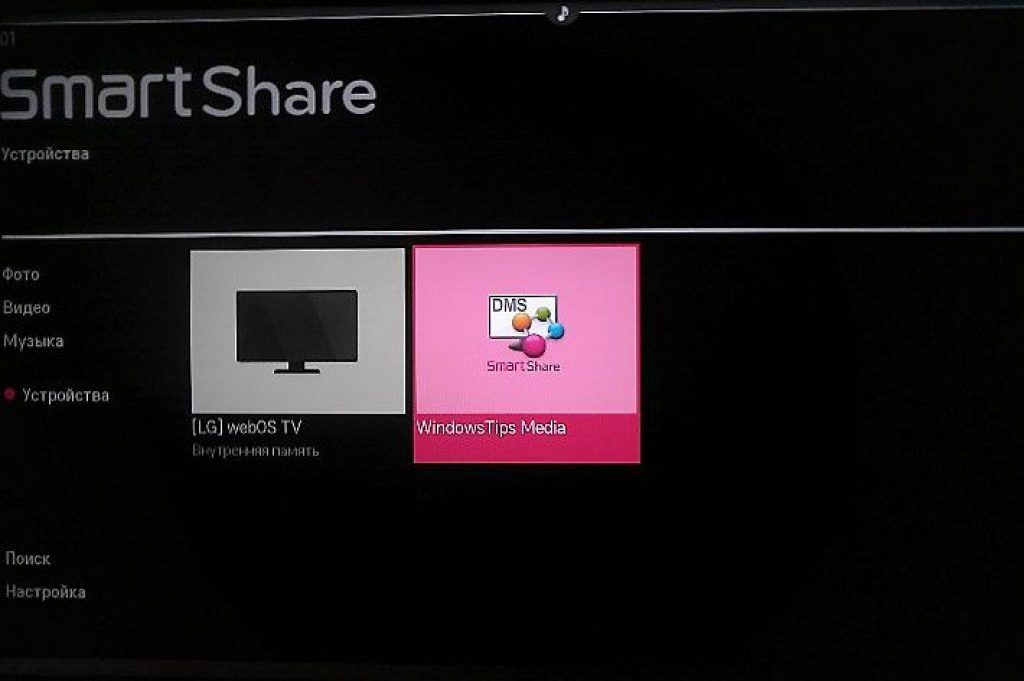
Nina Windows 7. Ninawezaje kuunganisha seva ya Windows DLNA?
Licha ya ukweli kwamba yeye Mfumo wa Windows ni mdogo sana katika suala la kutumia seva ya DLNA ni mfumo wa uendeshaji wa kawaida na mara nyingi ni muhimu kuanzisha mawasiliano na vifaa vingine kupitia hiyo.
Nitasema mara moja kuwa Windows ina programu chache sana iliyoundwa kwa uunganisho kuliko Linux. Lakini hii haizuii chaguzi za uunganisho hata kidogo!
Kwa hiyo kuna njia kadhaa za kuunganisha Seva za Windows DLNA. Chagua moja ambayo ni rahisi kwako zaidi na uhakikishe kuijaribu, njia zimethibitishwa na za kuaminika, na ni rahisi sana kuunganisha. Tayari? Nenda!
Sanidi ufikiaji wa media na mtandao kwa kutumia Windows Media
Ikiwa mpango huu haukusumbui hasa na haukuiondoa mara moja baada ya kufunga mfumo wa uendeshaji, basi sasa itageuka kuwa zaidi ya mzigo kwenye kompyuta yako. diski ya ndani au njia ya kutazama video, lakini fursa nzuri ya kuunda muunganisho wa seva ya DLNA.
Hakuna haja ya kufunga programu yoyote ya tatu au kutumia huduma nyingine, kila kitu ni rahisi sana na kwa haraka. Na hii inafanywa kama hii:
- Kwanza unahitaji kwenda kwenye programu yenyewe. Labda mtu hutumia mchezaji huyu na yuko karibu kila wakati, lakini ikiwa sivyo, inaweza kupatikana kwa urahisi katika "Standard", katika utafutaji au kwenye gari la ndani.
- Washa paneli ya juu Chagua "Tiririsha" na kisha uchague "Washa utiririshaji wa media".
- Baada ya hayo, dirisha litafungua ambalo unaweza kuangalia masanduku ya vifaa vinavyoruhusiwa kuunganisha kwenye kompyuta, na usifute wale ambao unataka kukatwa kutoka kwa seva ya DLNA.
Ni hayo tu! Baada ya hayo, unachotakiwa kufanya ni kuunganisha kwa kutumia TV yako, na itakuwa nzuri kabisa ikiwa tayari ina moja ya programu zilizoorodheshwa hapo juu za kusakinisha seva ya DLNA.
Ukweli, kuna "lakini" moja ndogo kwa njia hii - video, picha na muziki tu ambazo ziko kwenye seva zitaonyeshwa kwenye kifaa kilichounganishwa kwenye seva. folda za kawaida mtumiaji.
Ndio, ndio, hizi ni "Nyaraka Zangu" zinazohifadhi picha na nyimbo za kawaida. Hiyo ni, kimsingi hutaweza kuona kitu kingine chochote isipokuwa uongeze faili zako za midia kwenye folda hizi. Ambayo itaonyeshwa hapo.
Lakini hii sio rahisi kila wakati. Kwa mfano, ukosefu wa kumbukumbu kwenye diski ya ndani au kusita kusonga/kunakili kabisa faili nzito inaweza kubatilisha juhudi zote za uunganisho.
Kuna njia moja rahisi kutoka hapa - ongeza faili zako za midia kwenye maktaba ya kichezaji.
- Wote kwenye paneli moja ya juu unahitaji kuchagua chaguo la "Panga".
- Kisha tunachagua aina ya faili tunayohitaji.
- Katika dirisha linalofungua, pata folda na filamu/picha/muziki wetu na ubofye "Ongeza" au "Ongeza folda". Kimsingi, unaweza kuongeza faili za midia moja baada ya nyingine. Na voila! Kila kitu kiko tayari, faili zetu zinaonekana kwenye TV.
Njia hii ni rahisi na rahisi zaidi, lakini ikiwa kwa sababu fulani haikufanya kazi kwako (huna mchezaji, hutaki kuongeza faili, hakuna kitu kilicho wazi).
Huo ni uwezekano mwingine wa kuunganisha. Wakati huu kwa kutumia programu.
Mpango
inaitwa " Seva ya media ya nyumbani"na unaweza kuipakua - bila malipo, kwa njia - kutoka kwa wavuti ya watengenezaji, na hapa unaenda, ili sio lazima utafute kwa muda mrefu:
Mpango huo unafanya kazi na wengi TV maarufu: LG, Samsung, Toshiba, Sony, Philips.
Kutumia programu hii, seva ya DLNA imezinduliwa kwenye kompyuta, ambayo vifaa vyote vya mtandao vinaweza kuunganisha.
Katika yenyewe, inahusisha usimamizi wa faili, yaani, unaweza kudhibiti kompyuta yako kwa kutumia TV yako.
Faida ya programu ni utendaji wake mkubwa, ubinafsishaji wa hali ya juu na vipengele zaidi kwa matangazo.
Kutumia jambo hili unaweza hata kubadilisha, yaani, kubadilisha faili za midia, ikiwa kwa sababu fulani TV hatari hataki kuwaonyesha.
Unaweza hata kutangaza chaneli mbalimbali za mtandao kupitia TV yako, yaani, kutazama video ya kutiririsha.
Kwa hivyo, ikiwa chaguo hili ni zaidi kwa ladha yako, basi wacha tuende:
- Kwanza kabisa, tunaweka programu, na kabla ya hapo tunapakua pia.
- Baada ya ufungaji na uzinduzi, dirisha la awali na mipangilio inafungua, ambapo unaweza kuchagua rangi ya programu, muundo, na zaidi. Yote hii inaweza kubadilishwa wakati wowote.
- Kwa hiyo tumechagua rangi, na sasa tumeingia kwenye programu kikamilifu. Hapo juu tunapata kipengee cha "Mipangilio" na ubofye.
- Katika dirisha linalofungua, tunaongeza mara moja faili ambazo TV inaweza kufikia. Hapa unaweza hata kuashiria diski zote zinazopatikana kwa ukamilifu, ili wakati mwingine huna kukimbia kwenye mipangilio na kuongeza folda nyingine na sinema.
Kidokezo: Katika sehemu ya "Kuchanganua", unaweza kuzingatia chaguo la "Tumia jina la faili kila wakati kama jina la rasilimali ya midia". Bila kuangalia chaguo hili, majina ya faili za media katika Kirusi yatabadilishwa kuwa herufi za Kilatini zilizotafsiriwa au kuwa mamba isiyoweza kusomeka.
- Huko, katika mipangilio, kwenye kichupo cha "Vifaa", tunaona vifaa vyote vinavyowezekana vinavyoweza kuunganisha kwenye kompyuta. Unaweza kuwasha au kuzima kwa kutumia kitufe cha kijani cha kuchekesha.
- Sio lazima, lakini kwa urahisi. Katika kichupo cha "Seva", unaweza kuchagua jina la seva yako ya DLNA ili kurahisisha kusoma na kupata. Yangu inaitwa "Vasya", na unaweza kuandika huko chochote moyo wako unataka.
- Kama ilivyoelezwa hapo juu, Windows haiwezi kufanya kazi katika hali hii 24/7, kwa hivyo inapoingia kwenye hali ya kulala, seva ya DLNA itazimwa. Ili kufanya hivyo, unahitaji kuangalia kisanduku, ndiyo, bado katika mipangilio sawa, inayoitwa "Zuia kompyuta kutoka kwenye hali ya usingizi wakati seva inaendesha." Vinginevyo, furaha yako yote ya kutazama faili kwenye TV yako itaisha utakapoingia kwenye hali ya usingizi.
- Msami alichagua lini mipangilio bora, bofya "Ok", kuruhusu faili kuchunguzwa (hii haitawadhuru kwa njia yoyote) na katika dirisha kuu la programu inayofungua, bofya "Run". Ipasavyo, rekebisha mipangilio kwenye TV, na unaweza kufurahia uwezo wote wa seva ya DLNA.

Kufunga seva ya DLNA kwa kutumia programu
Hivi karibuni, kuunganisha kila kitu vifaa vya digital na vifaa (simu mahiri, kompyuta kibao) kwenye mtandao mmoja mkubwa wa media, ilikuwa karibu haiwezekani, kwani kifaa chao hakikuruhusu kuunganishwa. mtandao wa ndani. Pamoja na maendeleo soko la simu haja akaondoka na fursa ya kujenga kubwa seva za media titika nyumbani. Hebu tuangalie kwa karibu ni nini Seva ya DLNA na jinsi ya kuisanidi kwenye Windows 7 na Windows 8.
DLNA ni nini?
DLNA ni seti maalum ya maagizo (itifaki) ambayo itakuruhusu kutazama yaliyomo kwenye seva kuu kwa kutumia. vifaa mbalimbali iko kwenye mtandao huo huo. Kwa mfano, filamu mpya iliyo kwenye kompyuta inaweza kutazamwa kwenye TV (ikiwa tu unayo inayofaa Vitendaji mahiri TV), kwenye kompyuta kibao, simu au kifaa kingine.
Kwa nini unahitaji seva ya media?
Kuweka mifumo hiyo nyumbani inakuwezesha kuokoa kumbukumbu kwa kiasi kikubwa kwenye vifaa vyote, kuunda maktaba ya vyombo vya habari vya umoja na kuandaa faili zote ili iwe rahisi kupata. Faida nyingine muhimu ya DLNA ni upana mkubwa kituo, ambacho kitakuwezesha kutazama filamu sawa katika ubora kamili wa HD kamili au UHD, bila kusubiri faili kupakua. Utasema kwamba unaweza tu kutazama video katika azimio hili mtandaoni. Ndio, lakini video iliyo kwenye Mtandao inapita compression ya ziada na ubora umepotea kwa kiasi kikubwa. Hizi ni baadhi ya faida chache ambazo utaweza kujitathmini baada ya kuweka mfumo kama huo nyumbani.
Unahitaji nini kusanidi seva nyumbani?
Ili kusanidi seva kama hizi za DLNA utahitaji:
- zote zimeunganishwa kuwa mtandao mmoja vifaa muhimu(haijalishi ikiwa ni mtandao wa waya au wa wireless);
- kompyuta ya kibinafsi iliyo na mfumo wa uendeshaji au Windows 8.1 (kumbuka kuwa toleo la 7 la Windows OS lazima lisiwe chini ya "Premium ya Nyumbani");
- uvumilivu kidogo na ujuzi mdogo kuhusu vifaa ambavyo utaunganisha (kwa mfano, TV mpya na za zamani zilizo na Smart TV zina tofauti kidogo katika kuanzisha na kuunganisha kwenye mitandao).
Maagizo ya hatua kwa hatua ya kusanidi Windows OS kwa kutumia zana zilizojengwa:
Ili kuunda seva ya DLNA lazima ufanye yafuatayo:
- Kwa hiyo, nenda kwenye jopo la kudhibiti kompyuta na utafute kipengee cha "Mtandao na Mtandao";
- Tunatafuta kipengee cha "Kikundi cha Nyumbani" na uchague kipengee kidogo "Chagua mipangilio ya kikundi cha nyumbani na kushiriki data":

- Ifuatayo, tunahitaji kuchanganya vifaa vyote vilivyounganishwa kwenye mtandao kwenye kikundi cha nyumbani. Uhusiano huu ni muhimu ili vitengo vyote vya kikundi viweze kufikia data iko kwenye njia kuu ya kuhifadhi (seva). Kwa hivyo, katika dirisha linalofuata, chagua "Unda kikundi cha nyumbani":

- Katika hatua inayofuata, tunachagua aina za faili (maktaba) ambazo tutatoa ufikiaji wa mtandao na bofya kitufe cha "Next":

- Baada ya kufanya shughuli hizi, dirisha litaonekana ambalo programu ya kuanzisha itatoa nenosiri linalozalishwa moja kwa moja. Utahitaji kuandika, kwa kuwa vifaa vyote vinavyounganishwa na seva ya DLNA kwenye Windows OS vitaomba ufunguo huu.

- Ifuatayo, dirisha la mipangilio litatokea, ambalo tunaangalia folda "zilizoshirikiwa" tena na alama kipengee kilichoonyeshwa kwenye picha. Hapa unaweza kubadilisha nenosiri kuwa la kukumbukwa zaidi, ondoka kwenye kikundi cha nyumbani, au, kwa kutumia mfumo, angalia makosa kwenye unganisho:

- Baada ya kuangalia kipengee kinachohitajika, nenda kwenye kipengee kidogo cha "Chagua chaguo za utiririshaji wa media". Katika sehemu ya "jina la maktaba ya medianuwai", weka jina la seva yako ya DLNA, na uweke vifaa vyote vinavyoonyeshwa kwenye orodha kuwa "Inaruhusiwa":

TAZAMA! Ruhusu ufikiaji tu kwa vifaa ambavyo ni vyako, ili faili zako zisianguke kwenye mikono isiyofaa! - Tunahifadhi mipangilio yote. Hii inakamilisha usanidi wa seva ya DNLA kwenye Windows 7 yako, kilichobaki ni kuunganisha vifaa vyote muhimu na kufurahia maudhui ya midia.
Kuanzisha DLNA kwa kutumia programu za watu wengine
Hapo juu tuliangalia njia ya usanidi kwa kutumia matumizi yaliyojengwa kwenye Windows 7, lakini unaweza pia kutumia programu za mtu wa tatu kuunda DLNA kwenye Windows 7 (8). Moja ya programu hizi inaitwa "Home Media Server".


























